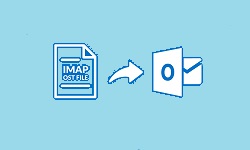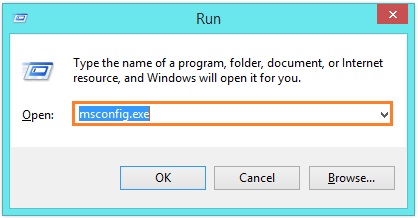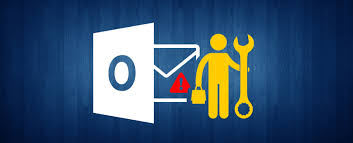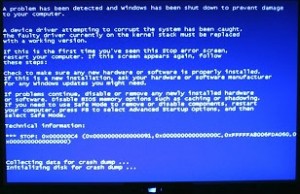Как отключить NameDrop или общий доступ к контактам на iOS 17?
iOS 17 предлагает новый интуитивно понятный метод обмена контактной информацией с другими пользователями iPhone. Возможно, вы уже видели в Интернете видеоролики об этой новой функции. Хотя на первый взгляд это может показаться забавным, если у вас два iPhone, это может довольно быстро надоесть. Если вы устали случайно запускать NameDrop каждый раз, когда собираете свои iPhone, вот как вы можете отключить эту функцию в iOS 17.
Что такое NameDrop?

NameDrop — это новая функция Apple для обмена контактами, дебютировавшая в новой iOS 17. Чтобы поделиться своей карточкой контакта с другим пользователем iPhone, все, что вам нужно сделать, — это соединить верхние части двух iPhone. При запуске NameDrop на обоих устройствах воспроизводится специальная анимация свечения. Два пользователя могут поделиться своей контактной информацией друг с другом или просто получить карточку контакта другого человека.
Хотя это может показаться волшебством, NameDrop просто использует AirDrop для обмена контактной информацией между двумя устройствами. Хотя это изящная маленькая функция, она может случайно сработать, если два iPhone положить вместе верхними сторонами друг к другу. Это может раздражать людей, у которых есть более одного iPhone.
К счастью, вам не нужно полностью отключать AirDrop, чтобы отключить NameDrop. Если вы перейдете к настройкам вашего iPhone, вы найдете отдельную опцию, позволяющую остановить триггер NameDrop. На данный момент в iOS 17 нет возможности отключить триггер для устройств, которые ранее уже поменяли контактную информацию. Но если вы хотите полностью отключить NameDrop, узнайте, как это сделать, ниже.
Вот как можно отключить NameDrop на iOS 17
Шаг 1: Перейдите в «Настройки» и выберите «Основные».

Шаг 2: Нажмите AirDrop.

Шаг 3. Выключите тумблер «Объединение устройств» в разделе «Начать общий доступ».

Часто задаваемые вопросы (FAQ)
Как NameDrop работает на iOS 17?
NameDrop использует AirDrop для обмена контактной информацией между двумя iPhone, когда их верхняя часть поднесена близко друг к другу.
Как создать контактный плакат на iOS 17?
Чтобы создать свой контактный плакат на iOS 17, запустите приложение «Контакты» и нажмите «Моя карта» в верхней части экрана. Нажмите «Фото контакта и плакат», чтобы настроить его.
Как отключить NameDrop на iOS 17?
Чтобы отключить NameDrop или общий доступ к контактам на iOS 17, перейдите в «Настройки»> «Основные»> «AirDrop» и выключите тумблер для Объединение устройств вместе.
Читайте также: Топ-3 способа скрыть чат в Telegram для Android, iOS и ПК
Заключение
Вот как вы можете отключить NameDrop или общий доступ к контактам в iOS 17. Делясь своей контактной информацией через NameDrop, вы можете выбрать, какие данные вы хотите отправить другому человеку, из самого окна общего доступа. Чтобы NameDrop работал, вы и получатель должны войти в iCloud. Прочтите эту статью, чтобы узнать больше о других функциях iOS 17!
Чтобы быть в курсе последних новостей о гаджетах и технологиях, а также обзоров гаджетов, подписывайтесь на нас на Твиттер, Фейсбук и Инстаграм. Чтобы увидеть новейшие видеоролики о технологиях и гаджетах, подпишитесь на нашу YouTube канал. Вы также можете оставаться в курсе событий, используя Android-приложение Gadget Bridge. Вы можете найти последние новости автомобилей и мотоциклов здесь.